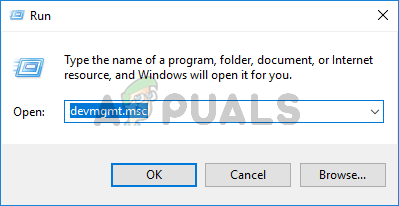উইন্ডোজ ক্যামেরা হ'ল সমস্ত উইন্ডোজ 10 কম্পিউটারের স্টক ক্যামেরা অ্যাপ্লিকেশন, যা একটি উইন্ডোজ 10 কম্পিউটার অ্যাক্সেস করতে সক্ষম (সংহত বা বাহ্যিক যাই হোক না কেন) এবং চিত্র এবং ভিডিও উভয়ই ক্যাপচার করতে এটি ব্যবহার করে এবং আরও অনেক কিছু। দুর্ভাগ্যক্রমে, অনেক উইন্ডোজ 10 ব্যবহারকারী সফলভাবে ক্যামেরা অ্যাপ্লিকেশন চালু করতে না পেরে এবং ত্রুটি কোড 0XA00F4244 (0X80070005) সম্বলিত একটি ত্রুটি বার্তা দেখে বলেছে যে তাদের ক্যামেরাটি চালু করা যায়নি বা প্রতিবার চেষ্টা করার সময় তারা খুঁজে পাওয়া যায়নি reported তাই করো.
এই ইস্যুটি বেশিরভাগ ক্ষেত্রে উইন্ডোজ 10 ব্যবহারকারী উইন্ডোজ আপডেট অনুসরণ করে রিপোর্ট করেছেন - এটি একটি ছোট (যেমন একটি সাধারণ সুরক্ষা আপডেট) বা একটি বড় (যেমন বার্ষিকী আপডেট বা উইন্ডোজ 10-এর একটি বাস্তব আপডেট হিসাবে অপারেটিং সিস্টেমের পুরানো সংস্করণ)। এই ইস্যুটির সবচেয়ে অদ্ভুত দিকটি হ'ল এটি দ্বারা আক্রান্ত বেশিরভাগ ব্যবহারকারীরা তাদের কম্পিউটারের ক্যামেরাগুলি স্কাইপের মতো তৃতীয় পক্ষের অ্যাপ্লিকেশন সহ সফলভাবে ব্যবহার করতে সক্ষম হন তবে উইন্ডোজ ক্যামেরার মতো স্টক উইন্ডোজ 10 অ্যাপ্লিকেশন সহ সেগুলি ব্যবহার করতে অক্ষম। এই অদ্ভুততাটি নিশ্চিত করে যে এটি ক্যামেরাটির সাথে একটি হার্ডওয়্যার সমস্যা নয় (কারণ এটি থাকলে ক্যামেরাটি স্কাইপের সাথে কাজ করবে না) তবে একটি সফ্টওয়্যার সমস্যা।

সফ্টওয়্যার বিষয়গুলির পক্ষে, এই সমস্যাটির বেশ কয়েকটি সম্ভাব্য কারণ রয়েছে, যার কারণেই এটির সম্ভাব্য সমাধানগুলিও রয়েছে। এই সমস্যা থেকে মুক্তি পেতে এবং আপনার কম্পিউটারের ক্যামেরা অ্যাপ্লিকেশনটি ব্যবহার করার ক্ষমতা পুনরুদ্ধার করতে নিম্নলিখিত কয়েকটি কার্যকর সমাধানগুলি নীচে ব্যবহার করুন:
সমাধান 1: কোনও এবং সমস্ত তৃতীয় পক্ষের সুরক্ষা প্রোগ্রাম অক্ষম করুন বা আনইনস্টল করুন
তৃতীয় পক্ষের অ্যান্টিভাইরাস, অ্যান্টিমালওয়্যার এবং ফায়ারওয়াল অ্যাপ্লিকেশনগুলি প্রায়শই একটি কম্পিউটারের স্টক কার্যকারিতা নিয়ে হস্তক্ষেপ করতে পারে এবং এতে তার ক্যামেরা অ্যাক্সেস এবং ব্যবহারের ক্ষমতা অন্তর্ভুক্ত রয়েছে। যদি কোনও তৃতীয় পক্ষের সুরক্ষা প্রোগ্রাম আপনাকে প্রতিবার ক্যামেরা অ্যাপ্লিকেশন চালু করার চেষ্টা করার সময় 0XA00F4244 (0X80070005) ত্রুটি কোডটি দেখাতে বাধ্য করে, কেবল কেবল অক্ষম করুন বা আরও ভাল, যে কোনও এবং সমস্ত তৃতীয় পক্ষের সুরক্ষা প্রোগ্রাম আনইনস্টল করুন আপনার কম্পিউটারে আছে এটি হয়ে গেলে, ক্যামেরা অ্যাপ্লিকেশন চালু করার চেষ্টা করুন এবং দেখুন কী ঠিক হয়েছে তা কার্যকর হয়েছে।
সমাধান 2: অ্যাপ্লিকেশনগুলিকে আপনার কম্পিউটারের ক্যামেরা ব্যবহার করার অনুমতি দেওয়া হয়েছে তা নিশ্চিত করুন
উইন্ডোজ 10 আপনাকে অ্যাপ্লিকেশনগুলির আপনার কম্পিউটারের ক্যামেরায় অ্যাক্সেসকে সীমাবদ্ধ করতে দেয় এবং অ্যাপ্লিকেশনগুলির আপনার ক্যামেরায় অ্যাক্সেস সীমাবদ্ধ রাখার ফলে আপনি যখনই ক্যামেরা অ্যাপ্লিকেশন চালু করার চেষ্টা করছেন ততবার ত্রুটি কোড 0XA00F4244 (0X80070005) দেখাতে পারে। অ্যাপ্লিকেশনগুলি নিশ্চিত হয়েছে তা নিশ্চিত করার জন্য অ্যাক্সেস অনুমতি দেওয়া এবং আপনার কম্পিউটারের ক্যামেরা ব্যবহার করুন, আপনার প্রয়োজন:
- খোলা শুরু নমুনা ।
- ক্লিক করুন সেটিংস ।
- টাইপ করুন “ ওয়েবক্যাম ' মধ্যে অনুসন্ধান করুন উইন্ডোটির উপরের-ডানদিকে অবস্থিত বক্স
- সন্ধান করুন এবং ক্লিক করুন ওয়েবক্যাম গোপনীয়তা সেটিংস অনুসন্ধান ফলাফল।
- সনাক্ত করুন অ্যাপ্লিকেশনগুলিকে আমার ক্যামেরাটি ব্যবহার করতে দিন বিকল্পটি নিশ্চিত করুন এবং এটি সক্ষম হয়েছে তা নিশ্চিত করুন, এর অর্থ আপনার কম্পিউটারের অ্যাপ্লিকেশনগুলিকে ক্যামেরা অ্যাক্সেস করতে এবং ব্যবহার করার অনুমতি দেওয়া হয়েছে।

হয়ে গেলে, ক্যামেরা অ্যাপ্লিকেশন চালু করার চেষ্টা করুন এবং সমস্যাটি ঠিক হয়েছে কিনা তা পরীক্ষা করে দেখুন।
সমাধান 3: আপনার ক্যামেরার ড্রাইভার আনইনস্টল করুন
এই সমস্যা দ্বারা প্রভাবিত অনেক ব্যবহারকারী কেবল তাদের ক্যামেরার ড্রাইভার আনইনস্টল করে সমাধান করতে সক্ষম হয়েছেন। চিন্তা করবেন না - যদি আপনি এটি করেন তবে উইন্ডোজ স্বয়ংক্রিয়ভাবে আপনার কম্পিউটারের ক্যামেরার জন্য সর্বশেষতম ড্রাইভারগুলি পুনরায় ইনস্টল করবে। আপনার ক্যামেরার ড্রাইভার আনইনস্টল করতে (এবং তারপরে সেগুলি স্বয়ংক্রিয়ভাবে পুনরায় ইনস্টল করুন), আপনার প্রয়োজন:
- টিপুন উইন্ডোজ লোগো কী + আর খুলতে a চালান
- প্রকার devmgmt। এমএসসি মধ্যে চালান সংলাপ এবং টিপুন প্রবেশ করুন চালু করতে ডিভাইস ম্যানেজার ।
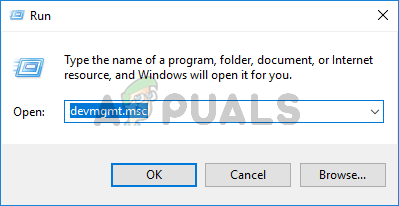
ডিভাইস ম্যানেজার খুলতে devmgmt.msc টাইপ করুন এবং এন্টার টিপুন
- প্রসারিত করুন ফটো তোলার যন্ত্র বিভাগ এবং আপনার কম্পিউটারের ক্যামেরা সনাক্ত করুন। আপনি যদি কম্পিউটারের ক্যামেরাটি এর অধীনে না দেখেন ফটো তোলার যন্ত্র বিভাগ বা আপনি যদি না দেখতে পান ফটো তোলার যন্ত্র সম্পূর্ণরূপে বিভাগ, এর অধীনে আপনার ক্যামেরাটি সন্ধান করুন শব্দ, ভিডিও এবং গেম নিয়ন্ত্রক
- আপনার কম্পিউটারের ক্যামেরায় ডান ক্লিক করুন এবং ক্লিক করুন সম্পত্তি
- নেভিগেট করুন ড্রাইভার ট্যাব, এবং ক্লিক করুন আনইনস্টল করুন ।
- নিশ্চিত করুন যে এই ডিভাইসের জন্য ড্রাইভার সফ্টওয়্যার মুছুন বিকল্পটি চেক করা হয়েছে (এবং সেইজন্য সক্ষম), এবং ক্লিক করুন ঠিক আছে ।
- ক্যামেরা এবং এর ড্রাইভারগুলি আনইনস্টল হয়ে গেলে, ক্লিক করুন কর্ম > হার্ডওয়্যার পরিবর্তনের জন্য স্ক্যান করুন , এবং ডিভাইস ম্যানেজার আপনার কম্পিউটারের ক্যামেরা এবং এর ড্রাইভারগুলি স্বয়ংক্রিয়ভাবে পুনরায় ইনস্টল করবে।
- একবার ক্যামেরা এবং এর ড্রাইভারগুলি পুনরায় ইনস্টল করা হলে, আবার শুরু তোমার কম্পিউটার. কম্পিউটারটি বুট হয়ে গেলে, ক্যামেরা অ্যাপটি সফলভাবে চালু হয় কিনা তা দেখতে লঞ্চ করুন।
সমাধান 4: ক্যামেরা অ্যাপ পুনরায় সেট করুন
- টিপুন উইন্ডোজ লোগো কী + আর খুলতে a চালান
- মধ্যে নিম্নলিখিত টাইপ করুন চালান সংলাপ
% অ্যাপডেটা% .. স্থানীয় প্যাকেজগুলি মাইক্রোসফ্ট.ওয়াইন্ডোস ক্যামেরা_8wekyb3d8bbwe লোকাল স্টেট
- টিপুন Ctrl + প্রতি যে ফোল্ডারটি খোলে সেগুলির সমস্ত বিষয়বস্তু নির্বাচন করতে।
- টিপুন মুছে ফেলা ।
- ফলাফল পপআপ এ কর্ম নিশ্চিত করুন মুছে ফেলা ফোল্ডারের সমস্ত সামগ্রী, কার্যকরভাবে ক্যামেরা অ্যাপ্লিকেশনটি পুনরায় সেট করা।
- আবার শুরু আপনার কম্পিউটার এবং একবার সমস্যাটি শেষ হয়ে গেলে সমাধান হয়েছে কিনা তা পরীক্ষা করে দেখুন।
উপরে উল্লিখিত এবং বর্ণিত সমাধানগুলির কোনওটি যদি আপনার জন্য কাজ করে না, আপনি আপনার কম্পিউটারের ক্যামেরার কারণে এই সমস্যাটি অনুভব করতে পারেন, বা এটি সফ্টওয়্যার এবং চালকগণ, উইন্ডোজ 10 এবং স্টক উইন্ডোজ 10 অ্যাপ্লিকেশনগুলির সাথে সঙ্গতিপূর্ণ নয়। আপনি যদি উইন্ডোজ অপারেটিং সিস্টেমের পুরানো সংস্করণ থেকে উইন্ডোজ 10 এ আপগ্রেড করার পরে এই সমস্যাটি শুরু করতে থাকেন তবে এটি বিশেষত ক্ষেত্রে হতে পারে।
আপনি দেখতে পাচ্ছেন, বেশ কয়েকটি পুরানো কম্পিউটার ক্যামেরা স্ট্রিম.সিস ড্রাইভের জন্য ব্যবহার করে - এটি তাদের তৃতীয় পক্ষের ডেস্কটপ অ্যাপ্লিকেশন যেমন সফলভাবে উইন্ডোজ 10 তে স্কাইপ হিসাবে কাজ করতে দেয়, যেখানে উইন্ডোজ ক্যামেরার মতো আধুনিক এবং আরও জটিলতর ক্যামেরা অ্যাপ্লিকেশনগুলি অক্ষম তাদের সনাক্ত বা অ্যাক্সেস। যদি এটি হয় তবে উইন্ডোজ 10 এর সাথে পুরোপুরি সামঞ্জস্যপূর্ণ আপনার কম্পিউটারের জন্য একটি নতুন ক্যামেরার জন্য বুলেট এবং বসন্তকে কামড়ানো আপনার পক্ষে সর্বোত্তম কর্মের উপায় হতে পারে উইন্ডোজ 10 এর পুরানো সংস্করণে ডাউনগ্রেডের একমাত্র বিকল্প be - আপনি যে সংস্করণটি উইন্ডোজ 10 থেকে আপগ্রেড করেছেন এবং যে সংস্করণটি আপনার কম্পিউটারের ক্যামেরা জানেন তা নির্দোষভাবে কাজ করে।
4 মিনিট পঠিত